[视频]360安全卫士怎样禁止开机扫描漏洞
关于我喜欢你360安全卫士怎样禁止开机扫描漏洞,期待您的经验分享,没有什么华丽的语言,但是我对你的感谢不会减少
!
 visualname 2018-04-03 13:27:12 44394人看过 分享经验到微博
visualname 2018-04-03 13:27:12 44394人看过 分享经验到微博更新:2023-12-26 08:57:52优质经验
来自好看视频https://haokan.baidu.com/的优秀用户visualname,于2018-04-03在生活百科知识平台总结分享了一篇关于“360安全卫士怎样禁止开机扫描漏洞冬令时”的经验,非常感谢visualname的辛苦付出,他总结的解决技巧方法及常用办法如下:
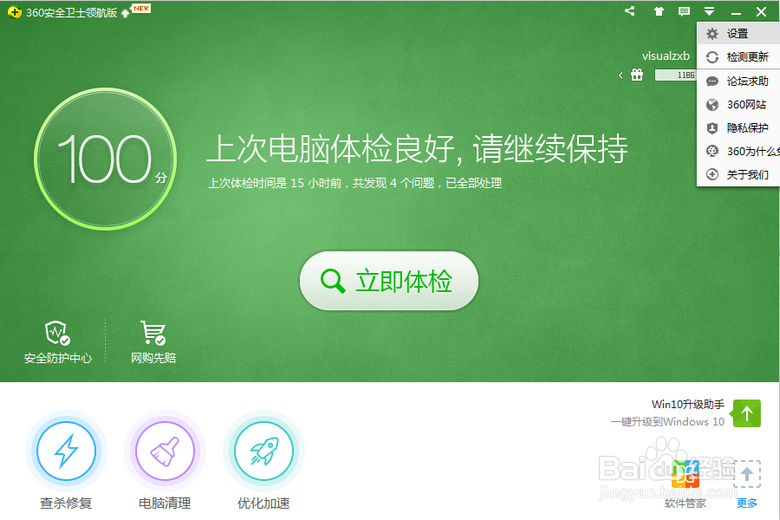 [图]2/4
[图]2/4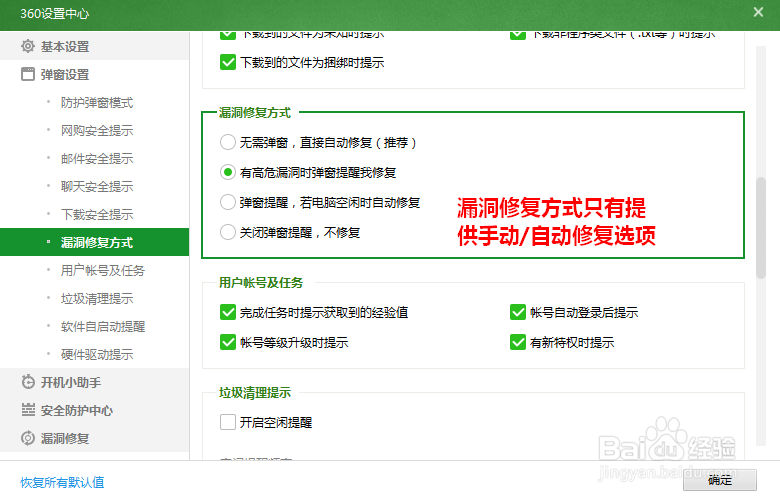 [图]3/4
[图]3/4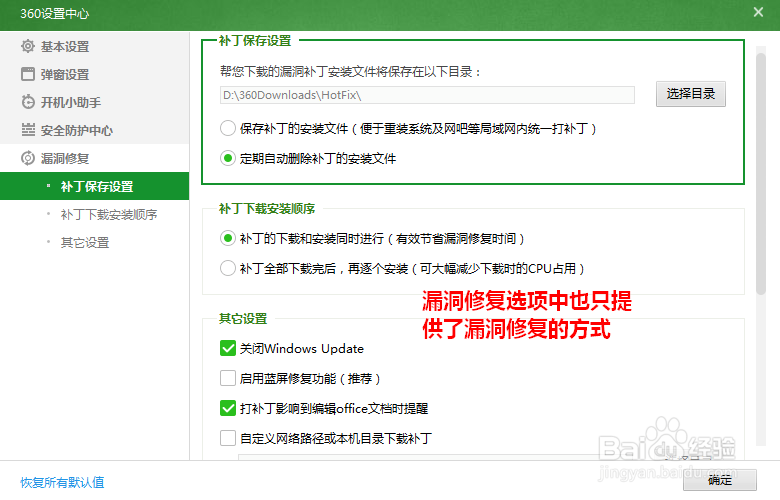 [图]4/4
[图]4/4 [图]2/3
[图]2/3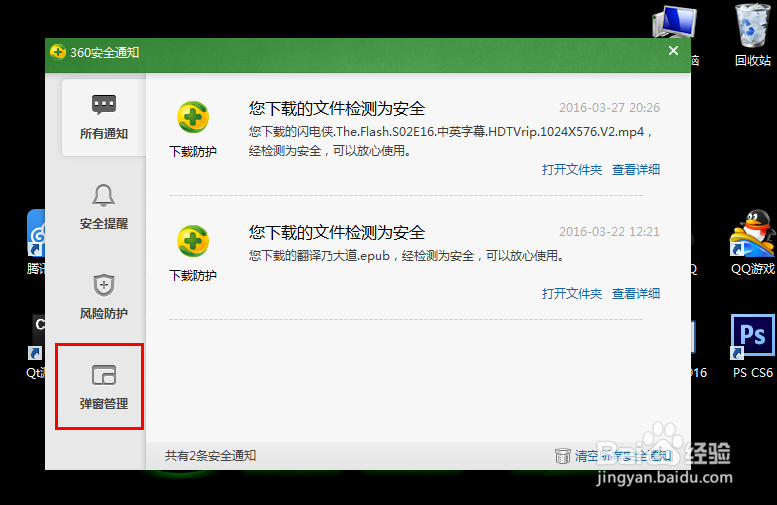 [图]3/3
[图]3/3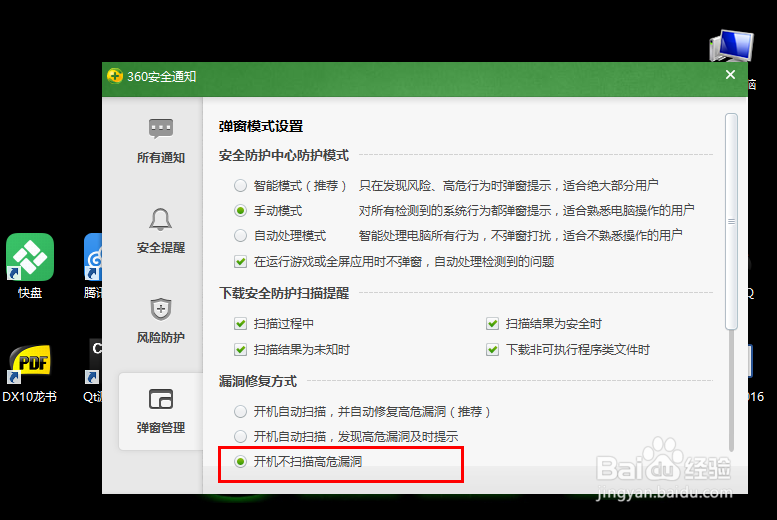 [图]软件安全漏洞扫描
[图]软件安全漏洞扫描
在默认情况下,360安全卫士开机会自动扫描高危漏洞,以检测系统是否存在安全隐患。但是,这样也有一个缺点,就是会拖慢开机速度。这时,有些朋友可能就要问了:360安全卫士的设置中不是含有关漏洞修复的选项么,到那里面动动手不就行了?如果您碰巧也是这样认为的,那么就大错特错了。虽然360安全卫士在常规的设置菜单中提供了有关漏洞修复的选项,但并没有提供禁止开机进行高危漏洞扫描的选项。它这么做可能也有它的苦衷,那就是之前提到的,安全和开机速度不能两者兼得,对于普通用户,360默认优先选择了安全。那么,怎样才能禁止360安全卫士开机自动扫描高危漏洞呢?
工具/原料
360安全卫士领航版10.1一、问题描述
1/4分步阅读通过点击360安全卫士主界面右上角的向下小箭头,我们可以打开360安全卫士的设置菜单。
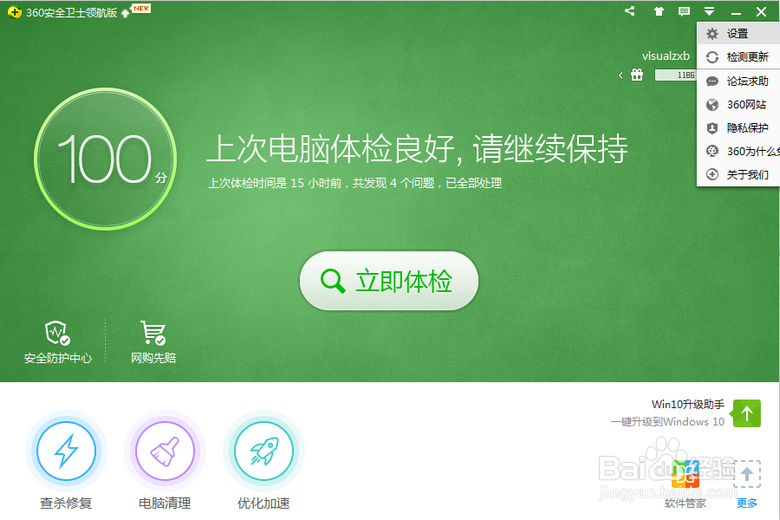 [图]2/4
[图]2/4在设置中的“漏洞修复方式”一项下,我们只能设置漏洞是否自动修复,但并不能禁止安全卫士开机自动扫描高危漏洞。
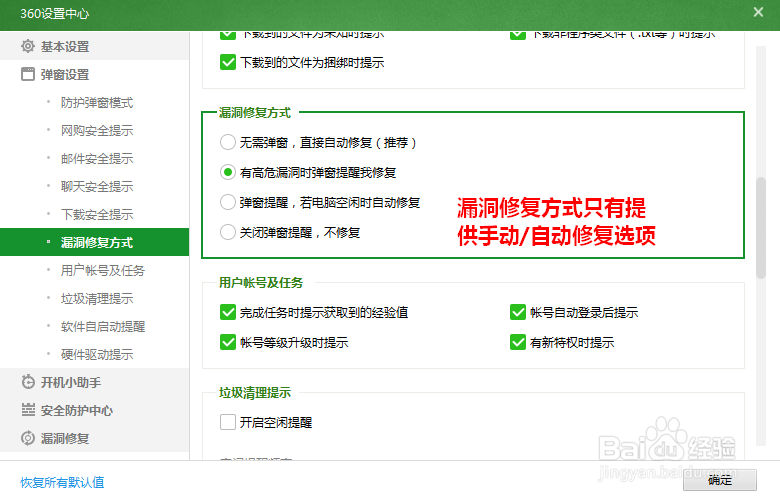 [图]3/4
[图]3/4同样,在设置中的“漏洞修复”一项下,我们也无法禁止安全卫士开机进行高危漏洞扫描。
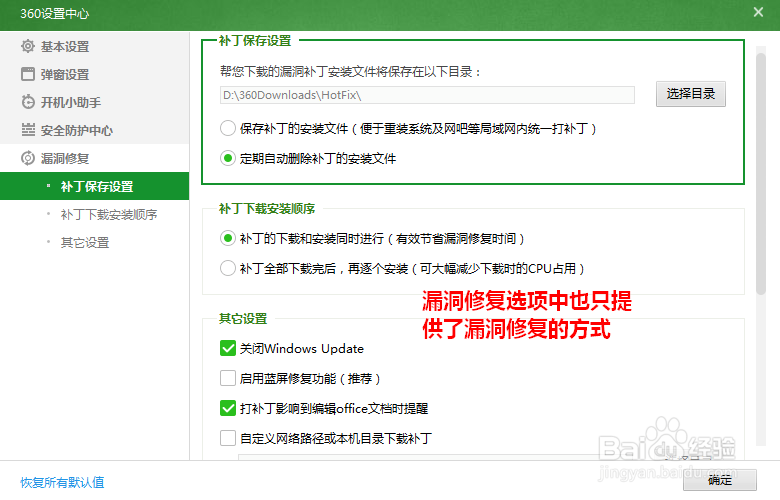 [图]4/4
[图]4/4那么,究竟怎样才能禁止安全卫士开机扫描高危漏洞,以便提升系统启动速度呢?
二、操作方法
1/3在系统托盘区找到360安全卫士的图标,用鼠标右击,然后在弹出的菜单中选择“安全通知”。
 [图]2/3
[图]2/3在360安全通知窗口中切换到“弹窗管理”。
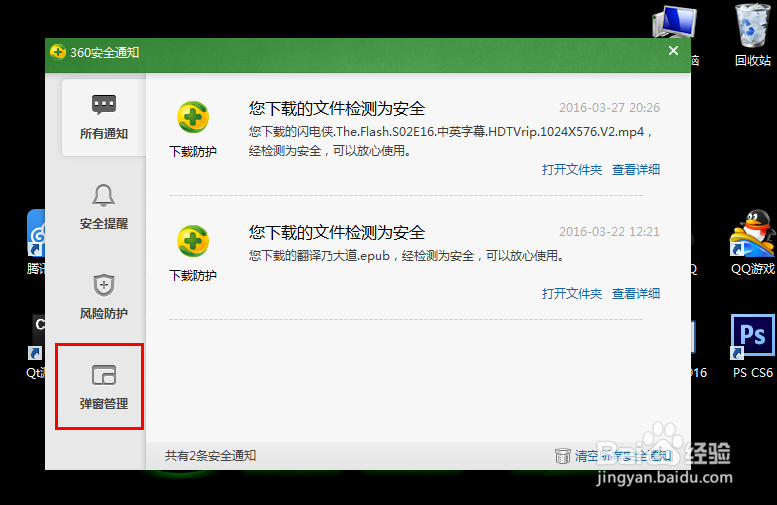 [图]3/3
[图]3/3然后,在漏洞修复方式下设为“开机不扫描高危漏洞”即可。
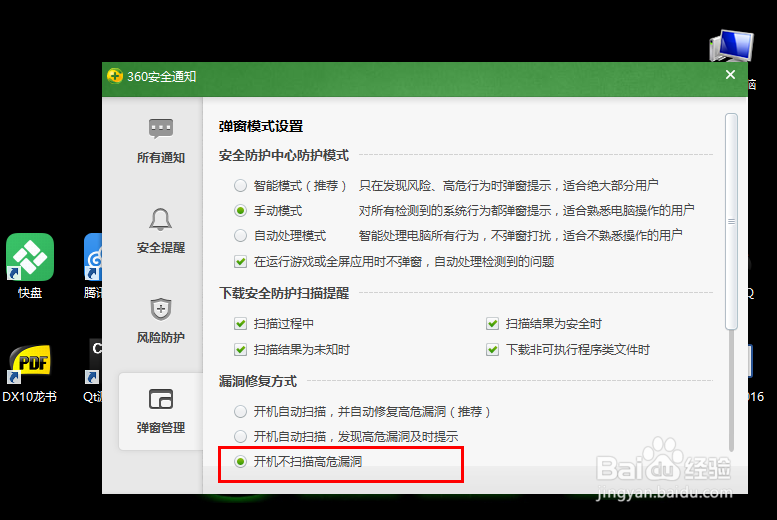 [图]软件安全漏洞扫描
[图]软件安全漏洞扫描编辑于2018-04-03,内容仅供参考并受版权保护
经验备注
我发现了这篇经验很有用:你也认同《360安全卫士怎样禁止开机扫描漏洞》的经验分享有价值,就请和朋友们一起分享吧。另外,360安全卫士怎样禁止开机扫描漏洞的经验内容仅供参考,如果您需解决具体问题(尤其法律、医学等领域),建议您详细咨询相关领域专业人士。经验知识实用生活指南-解决你所有的生活难题!未经许可,谢绝转载。本文网址:https://www.5058.cn/article/49711c617a2e0cfa451b7c60.html
生活/家居经验推荐
- Q如何查询当地疫情情况是否严重?
- Q原创怎样清洗长毛地毯?
- Q要怎么如何正确的跑步锻炼
- Q突然如何正确的在鱼缸中种植水草
- Q独家微信如何能看到对方现在的位置?
- Q这种宝妈如何做到工作与接孩子两不误?
- Q什么【电脑】第1期分享:必须掌握五个电脑...
- Q是什么中考前十几天怎么冲刺
- Q什么样的北京孕妇如何建册建档?
- Q想知道如何饲养宠物螃蟹?
- Q想要知道车牌号怎么查询车主电话
- Q这种玫红色怎么调
- Q用什么如何在线上缴纳医保费用
- Q这是怎样在网上预约办理离婚
- Q优秀和女生聊天技巧,看了马上告别光棍。
- Q这个第一次坐飞机注意事项?
- Q你知道打了狂犬疫苗后的注意事项
- Q哪儿政府怎样知道你是否加入其他国籍?
- Q头条关于如何练字,分享给想练好书法的人
- Q孜然火腿土豆丁的做法
- Q[视频]你知道原神pc版怎么取消全屏
- Q西瓜视频如何申请未成年人充值退款
- Q[视频]怎么在高德地图上设置自己公司的位置
已有 79351 位经验达人注册
已帮助 104305 人解决了问题

